Bard gebruiken: de ultieme gids voor de AI-chatbot van Google
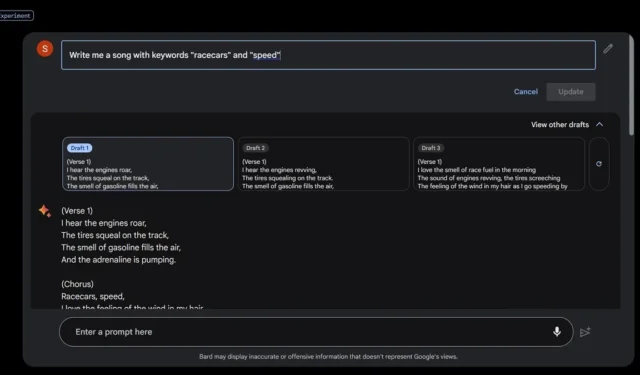
Bard, een chatbot met kunstmatige intelligentie (AI) van Google, is nu beschikbaar als een experimentele online service die toegankelijk is via elke browser, zowel op desktop als op mobiele apparaten. Hoewel het nog niet is geïntegreerd in de Google-zoekmachine zoals ChatGPT is met Bing , wint de chatbot snel aan populariteit vanwege de geavanceerde verwerking van natuurlijke taal. In deze gids leren we Bard AI gebruiken en verkennen we het volledige scala aan toepassingen.
Wat is Bard AI
Bard is een groot taalmodel (LLM) van Google dat bestaat sinds eind mei 2023. Het is getraind op een enorme database met tekst en code. Dit geeft het de mogelijkheid om tekst te genereren, talen te vertalen, verschillende creatieve tekstformaten te schrijven en uw vragen snel te beantwoorden. Bard maakt gebruik van deep learning uit een corpus, waaronder boeken en het wereldwijde web. Het maakt ook gebruik van sentimentanalyse en de syntaxis en semantiek van menselijke taal.
De specifieke LLM die Bard gebruikt, heet LaMDA (Language Model for Dialogue Applications), oorspronkelijk aangekondigd tijdens de Google I/O-conferentie van mei 2021. Dit is een redelijk geavanceerd model omdat het kan helpen bij klantenservice en kan worden gebruikt om leermateriaal, onderzoekshypothesen en testtheorieën te formuleren. Er zijn zelfs claims geweest dat het zelfbewust zou kunnen worden gemaakt zoals mensen, maar de meeste AI-onderzoekers hebben het idee belachelijk gemaakt.
Hoe Google Bard AI te gebruiken
Bard is online beschikbaar en is toegankelijk via elke desktop- of mobiele browser, ongeacht uw besturingssysteem. Het wordt momenteel ondersteund voor drie talen: Amerikaans Engels, Japans en Koreaans, en is beschikbaar in 180 landen.
- Je hebt alleen een Google-account nodig om aan de slag te gaan.
- De volgende schermafbeelding laat zien hoe u toegang krijgt tot Bard in de Samsung-internetbrowser op een Android-handset. Evenzo kunt u het doen op een iPhone of iPad met Safari of andere browsers.
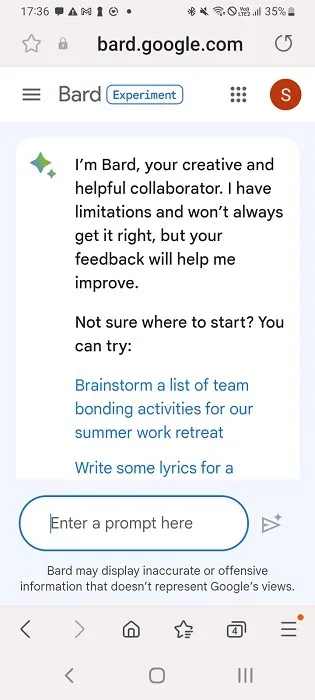
- Als u een desktopapparaat met Windows, macOS, Linux of ChromeOS gebruikt, kunt u zich met uw Google-inloggegevens aanmelden bij uw Bard-account.
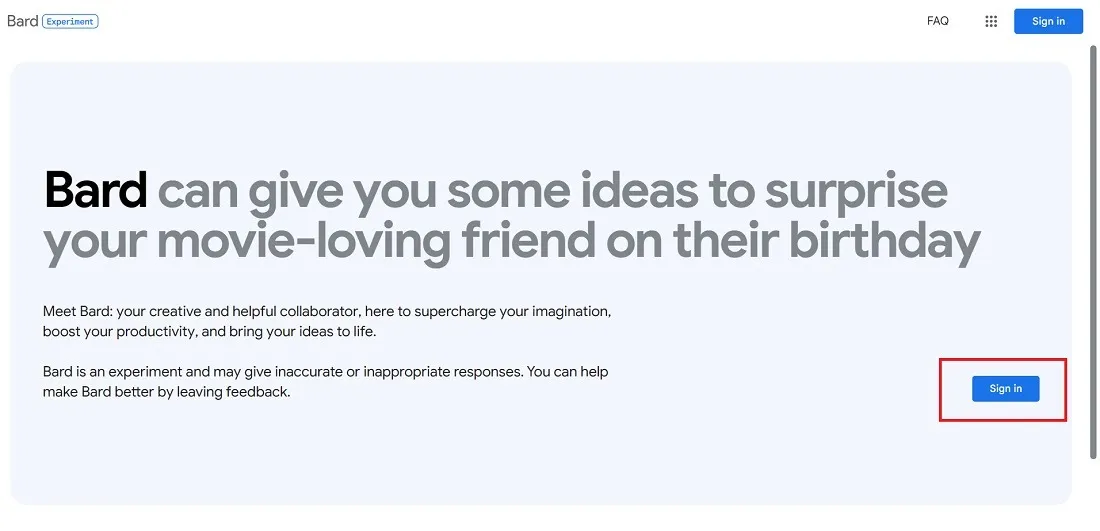
- Zodra u zich aanmeldt, wordt u begroet door de directe interface van Bard, die zich momenteel in een experimentele fase bevindt en in de toekomst kan worden gewijzigd. De hieronder getoonde interface kan enigszins afwijken van degene die u ziet.
- Als eindgebruiker zijn al uw interacties met Bard beperkt tot het vak “Voer hier een prompt in”. De ervaring is vergelijkbaar met chatten met een andere persoon.
- Na elke interactie kun je de duimpictogrammen gebruiken om Bard feedback te geven of de reactie goed of slecht was. U kunt uw antwoorden ook exporteren of op de knop “Google it” klikken om gerelateerde zoekopdrachten te vinden. Klik op ‘Andere concepten bekijken’ om aanvullende antwoorden te zien die mogelijk beter aan uw behoeften kunnen worden aangepast.
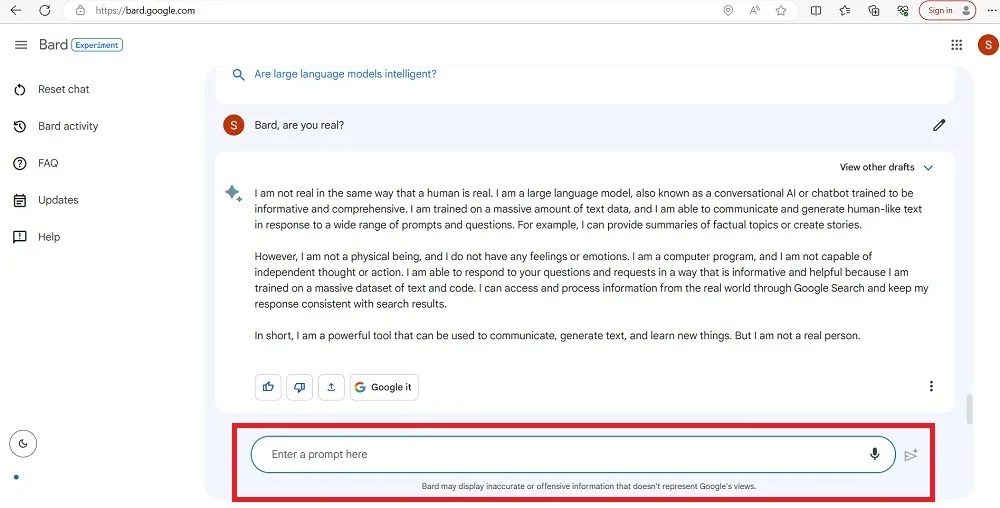
- Een van de beste eigenschappen van Bard is dat het een sterk verbeterde zoekmachine is die de natuurlijke gespreksstijl begrijpt. Dit betekent dat u zeer gedetailleerde en methodische zoekopdrachten kunt typen, zoals “geef me de namen van de laatste twee vrouwelijke tennissers die alle vier de Grand Slam-toernooien in een bepaald jaar hebben gewonnen.” Bard zal je dan een zeer nauwkeurig antwoord geven. Als Google Bard in hun zoekmachine zou integreren, zou dat het gebruikers veel gemakkelijker maken.
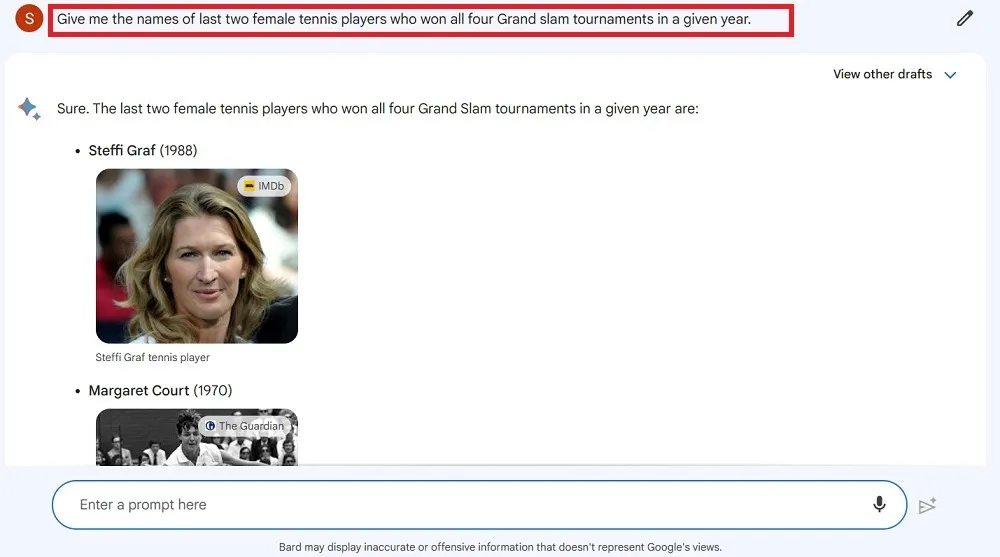
- Met slechts een paar trefwoorden kunt u tekst genereren in verschillende indelingen, waaronder gedichten, liedjes, essays en filmdialogen. De resultaten klinken misschien als goed proza, maar als je goed leest, zul je merken dat ze niet altijd logisch zijn. Natuurlijk wordt er van je verwacht dat je de originele eerste versie verbetert met je eigen creatieve schrijfvaardigheden.
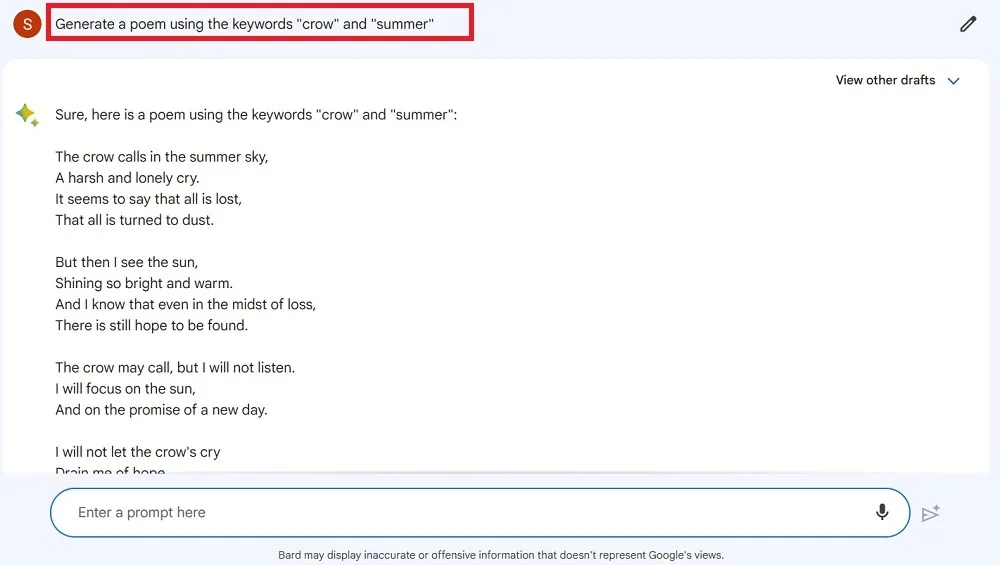
- Ben je een liefhebber van verschillende accenten? Laat Bard je helpen met een Schots, Iers, Indiaas of Zuid-Amerikaans accent. Hoe nauwkeurig is het? Welnu, er is een disclaimer onderaan: “Bard kan onnauwkeurige of aanstootgevende informatie weergeven die niet overeenkomt met de mening van Google.” Dus loop voorzichtig,
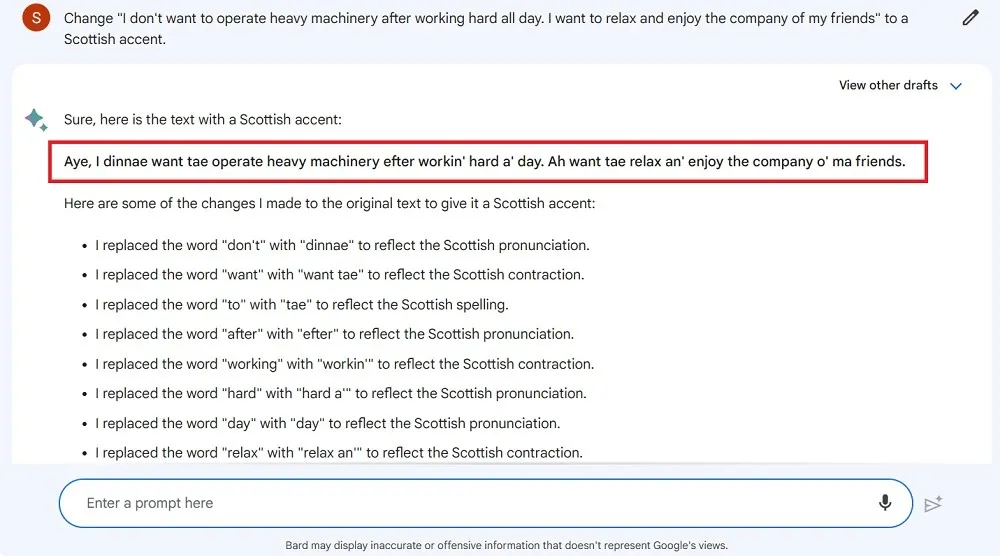
- Er zijn veel andere dingen die je met Bard kunt doen, waaronder het genereren van een programmeercode in elke taal, het testen van de antwoorden op een vraag op hun juistheid en het ontwikkelen van je gespreksvaardigheden (nu heb je een echte partner om mee te oefenen).
Hoe Bard-activiteit te resetten en te verwijderen
Nadat u een tijdje Bard-antwoorden hebt gebruikt, wordt u mogelijk overweldigd door een reeks gegevens. U moet dus van tijd tot tijd uw online activiteiten opnieuw instellen en verwijderen om deze beter te beheren. Hier is hoe we het kunnen doen vanaf het Bard-dashboard.
- Als u uw huidige chat op een desktopapparaat wilt resetten, kijkt u naar links en klikt u op een knop met de naam ‘Chat resetten’. Op een mobiel apparaat moet je bovenaan op het pictogram “drie streepjes” klikken voordat je de chat kunt resetten.
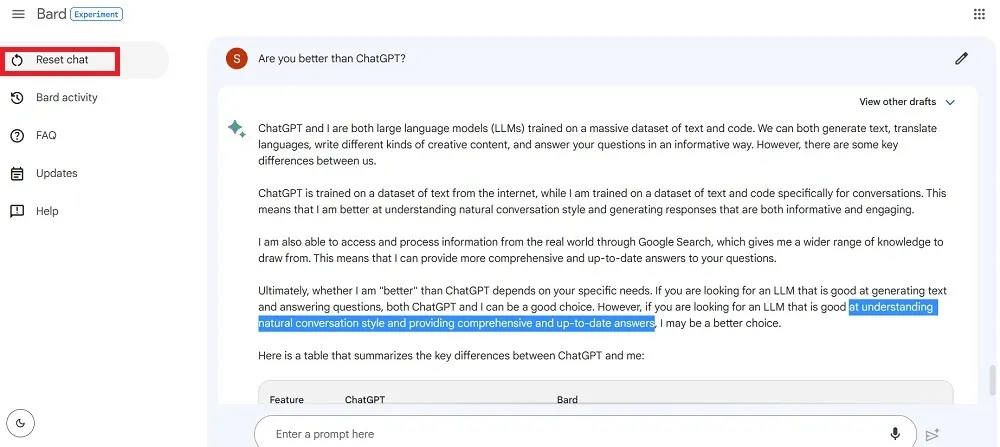
- Het bovenstaande zal een bericht weergeven “Uw huidige chatsessie wordt niet opgeslagen, maar u kunt uw prompts bekijken in uw Bard-activiteit.”
- Klik op de tekst “Resetten” om het resetten te bevestigen. Hiermee wordt het bord volledig leeggemaakt en kunt u een nieuwe chatinterface bekijken.
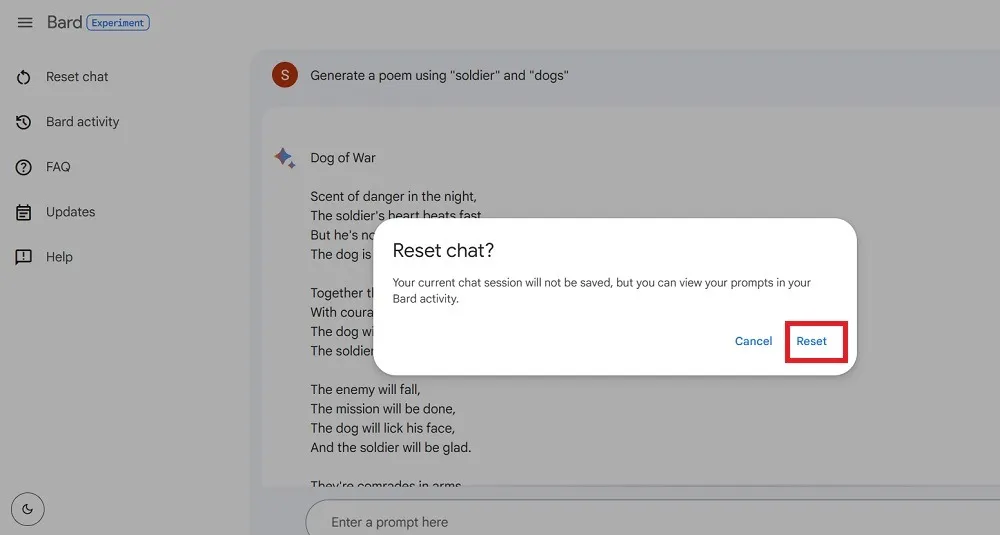
- Hoewel resetten de chatberichten op uw scherm wist, wordt uw Google-activiteit niet verwijderd.
- Om dat te doen, klikt u op “Bard-activiteit” aan de linkerkant van een desktopapparaat. Klik op een mobiel apparaat op het pictogram met drie balkjes gevolgd door ‘Bard-activiteit’.
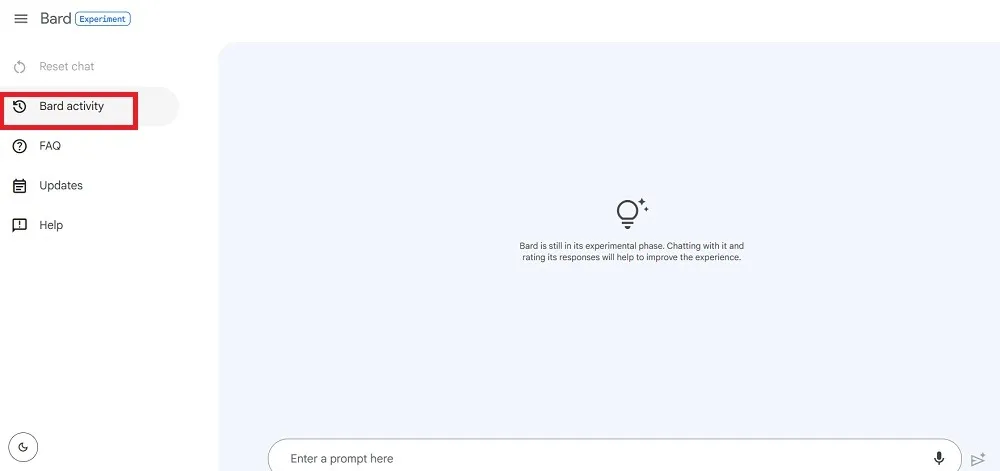
- Klik op de knop “Verwijderen” om te kiezen hoeveel van Bard’s activiteit u wilt verwijderen vanaf het laatste uur tot de laatste dag en altijd, en een aangepast bereik.
- U wordt gevraagd om alle activiteiten die u wilt verwijderen te bevestigen en zelfs een voorbeeld ervan te bekijken.
- Zodra u bevestigt, wordt alle Bard-activiteit verwijderd en krijgt u het bericht “Verwijdering bevestigen”.
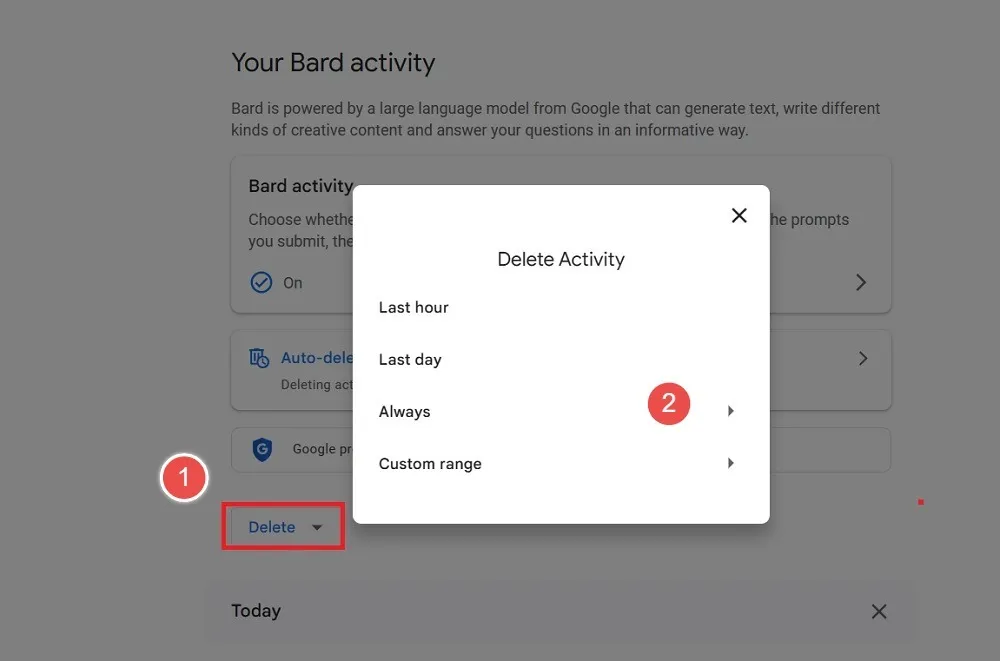
Veel Gestelde Vragen
Welke voorzorgsmaatregelen moet u nemen tijdens het gebruik van Bard AI?
Google zegt zelf: “Vertrouw niet op de antwoorden van Bard als medisch, juridisch, financieel of ander professioneel advies. U bent verantwoordelijk voor uw gebruik van code, die mogelijk onderhevig is aan een open-sourcelicentie.
Momenteel heeft Bard enkele nadelen, waaronder het geven van repetitieve antwoorden. Als je vloeiend Engels spreekt, zou je het beperkter vinden in termen van het creëren van verschillende zinsstijlen. Als u echter een niet-moedertaalspreker van het Engels bent en de taal niet erg goed beheerst, kan Bard u in eerste instantie helpen uw proza-vaardigheden te verbeteren.
Een ander nadeel is dat Bard gezien wil worden als neutraal of niet erg bevooroordeeld ten opzichte van extreme standpunten. Ondanks zijn vermogen om accenten en dialogen te doen, is hij niet erg op zijn gemak met informele en alledaagse spraak.
Als u Bard wilt gebruiken om u te helpen bij het schrijven, is het aan u om uw verstand toe te passen en de verwachtingen van uw publiek bij te stellen voor uitvoer van betere kwaliteit. Als u van plan bent tools zoals Bard of ChatGPT te gebruiken om een examen te halen of boeken en inhoud te publiceren, houd er dan rekening mee dat plagiaatsoftware eventuele wanpraktijken kan detecteren. Het is dus het beste om deze tools te gebruiken als brainstormsoftware.
Bard versus ChatGPT: wat is beter?
Hoewel zowel Bard als ChatGPT LLM’s zijn met de mogelijkheid om natuurlijke tekst te genereren en creatieve reacties te brengen, hebben beide hun sterke en zwakke punten. ChatGPT bestaat al veel langer dan Bard en is momenteel veel beter opgeleid.
Bard heeft vergelijkbare functies als ChatGPT, maar je hebt geen Windows 11-apparaat of Edge-browser, Bing Chat en andere criteria nodig, dus de stappen zijn minder. Het werkt met alle browsers en besturingssystemen. wat een enorm pluspunt is in zijn voordeel.
Toen we Bard de vraag stelden hoe het presteert tegen ChatGPT, antwoordde hij dat het misschien iets beter is in het begrijpen van de natuurlijke gespreksstijl en het geven van uitgebreide en actuele antwoorden.
Hoe gebruik je een donker thema in Bard AI?
Om het lichte thema van Bard in een donker thema te veranderen, kijk je linksonder op een bureaubladscherm waar je het themapictogram vindt dat wordt aangegeven door een halve maan. Als u er eenmaal op klikt, wordt het dashboard donker. Het wordt vervangen door een zonpictogram, dus als je erop klikt, wordt het weer licht.



Geef een reactie